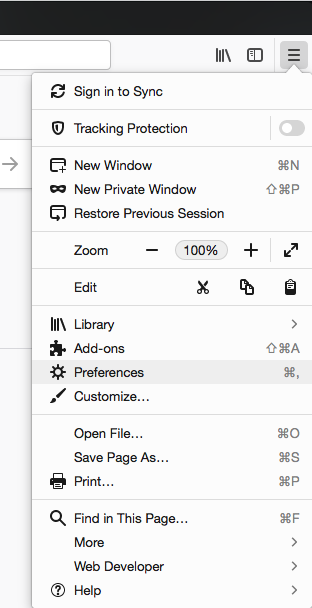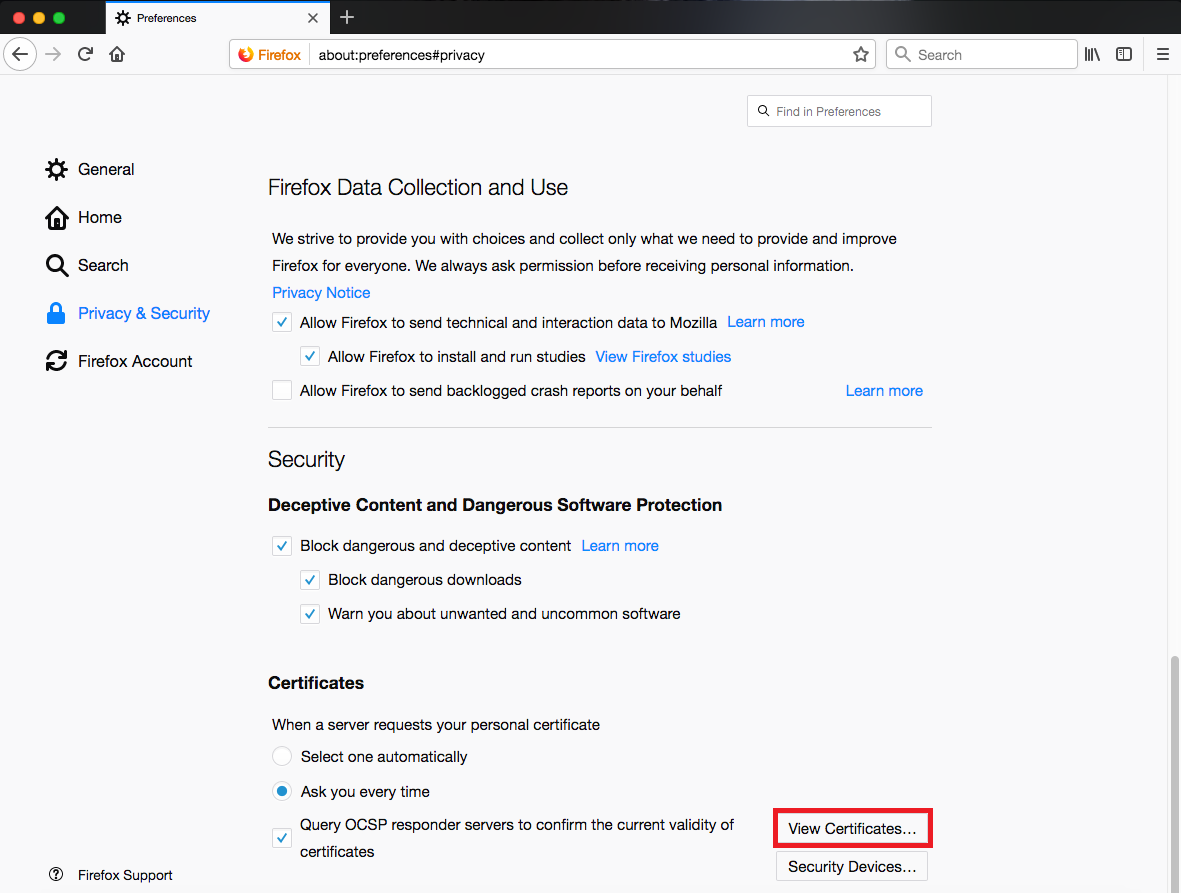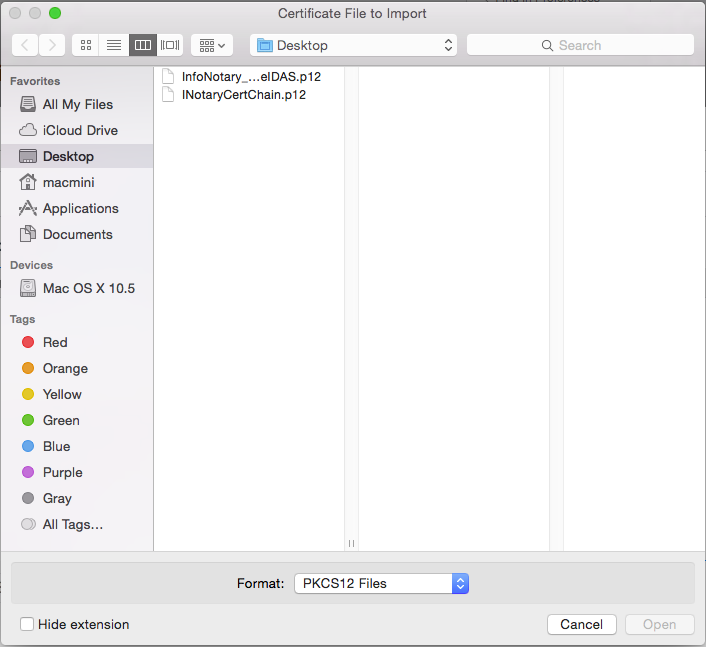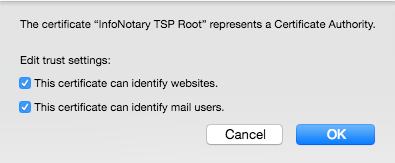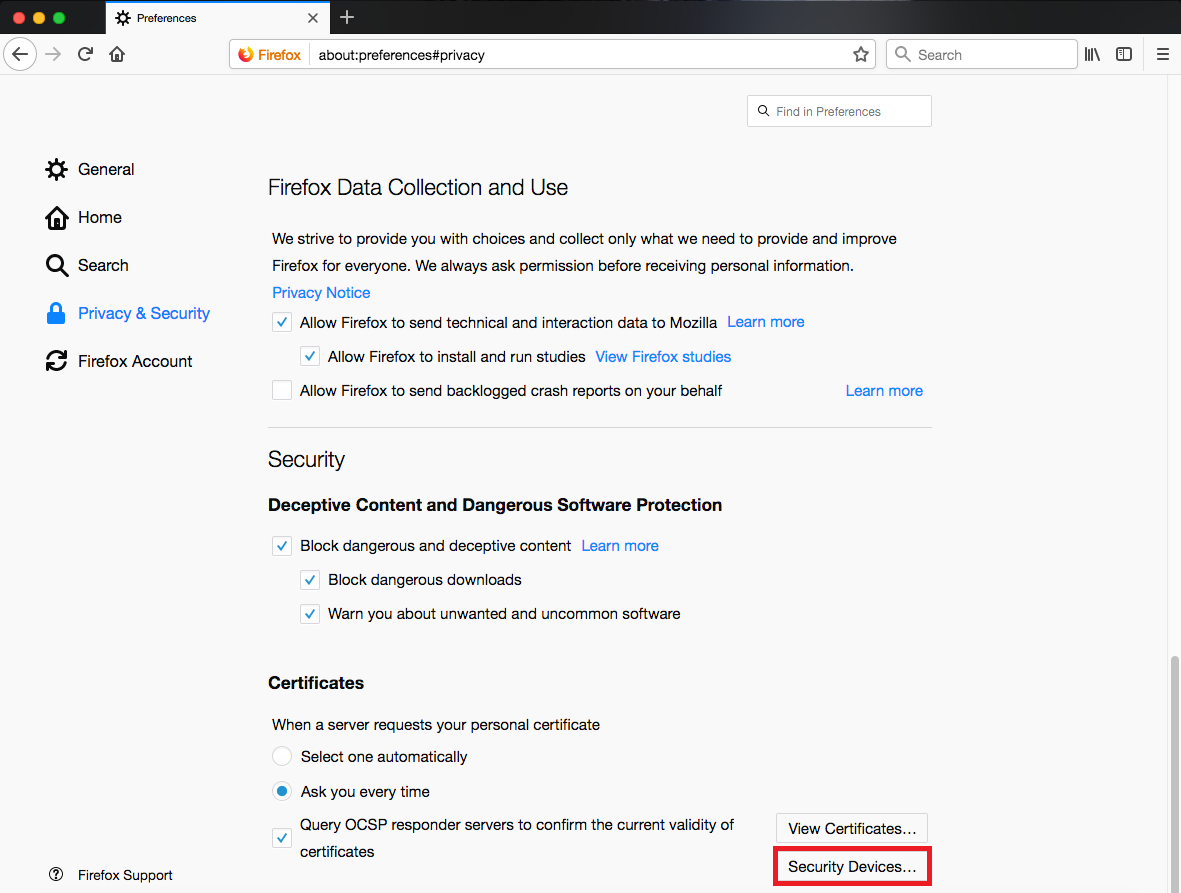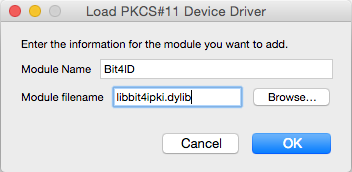Настройване на Firefox Quantum в Mac OS
Преди да пристъпите към изпълнение
- Ако притежавате смарт карта и четец от Инфонотари, но не сте инсталирали драйвери за тях, изпълнете инструкциите от Инсталация на драйвери за четец и смарт карта в Windows
- ВАЖНО: При информационно съобщение "Моля, въведете главната парола за Инфонотари" или "Please enter the master password for InfoNotary", въведете вашият ПИН код.
- ВАЖНО: При използването на смарт картата с Firefox и Thunderbird се използва директен достъп до смарт картата, а не хранилище за удостоверенията. Когато успешно сте инсталирали удостоверенията си, НЕ ТРЯБВА да ги триете оттам, тъй като това ще доведе и до изтриване на удостоверението, заедно с частния и публичния ключ от смарт картата. След това удостоверението не може да се възстанови и трябва да се издаде ново.
- ВАЖНО: За да може да ползвате удостоверението си за електронен подпис с Firefox и Thunderbird, е задължително четецът да е включен в компютъра, преди да пуснете самата програма.
Инсталация на удостоверителната верига на Инфонотари
Преди да започнете работа с вашето удостоверение за електронен подпис, е необходимо да инсталирате удостоверителната верига на Инфонотари.
Удостоверителна верига за удостоверения, издадени преди 08.01.2018 г. - INotaryCertChain.p12.
Удостоверителна верига за удостоверения, издадени след 08.01.2018 г. - InfoNotary_Qualified_eIDAS.p12
Стартирайте браузъра Firefox Quantum. От менюто избирате Preferences.
От Privacy & Security изберете View Certificates.
Изберете раздел Your certificates и натиснете Import.
От появилия се прозорец изберете предварително изтеглената удостоверителна верига.
Оставете полето за парола празно.
Новоинсталираните удостоверения можете да видите в раздел Authorities
В Mozilla за всяко удостоверение на удостоверяващ орган (CA) потребителят трябва да избере ниво на доверие.
Това става чрез избор на удостоверение и натискане на бутона Edit Trust. Най-лесният начин да направите
тази настройка е като за удостоверението „InfoNotary CSP Root“ и/или „InfoNotary TSP Root“
изберете и двете възможни опции. Това ще направи всички сертификати на Инфонотари доверени за всички операции.
Инсталация на хардуерeн криптографски модул
За да използвате Вашето удостоверение за електронен подпис в базираните на Mozilla програми като Firefox, Thunderbird и др., трябва да регистрирате криптографски PKCS#11 модул, съответстващ на използваната от Вас смарт карта. Необходимо е предварително да сте инсталирали драйвера за картата, за да пристъпите към регистрация.
Стартирайте браузъра Firefox Quantum. От менюто в дясно избирате Preferences.
От Privacy & Security изберете Security Devices.
За да добавите ново устройство, изберете бутона Load.
Променете името на модула (Module Name), както желаете.
Изберете PKCS#11 библиотеката, съответстващата на вашата смарт карта.
- OpenSC - /Library/OpenSC/lib/opensc-pkcs11.so
- Bit4ID - /Library/bit4id/pkcs11/libbit4ipki.dylib
- Siemens - /usr/local/lib/libsiecap11.dylib
Вашата смарт карта ще се появи в списъка с достъпни устройства.